當(dāng)前位置:首頁(yè) > 幫助中心 > 怎么重裝電腦系統(tǒng)win10,電腦怎么重裝系統(tǒng)win10
怎么重裝電腦系統(tǒng)win10,電腦怎么重裝系統(tǒng)win10
大家看到系統(tǒng)鏡像文件,都不難發(fā)現(xiàn)它還是有很多種格式的,其中比較常用且通用的就是iso文件格式。而在重裝系統(tǒng)的方法中,如果你想要通過(guò)u盤啟動(dòng)盤來(lái)操作的話,就需要使用這種格式的系統(tǒng)鏡像。假設(shè)你想要安裝win10系統(tǒng),那就制作一個(gè)u盤啟動(dòng)盤,將對(duì)應(yīng)的iso鏡像保存在里面,再進(jìn)行后續(xù)操作即可。那下面就來(lái)看看怎么重裝電腦系統(tǒng)win10吧。
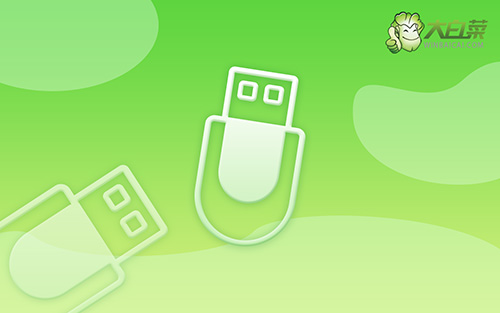
電腦怎么重裝系統(tǒng)win10
一、制作u盤啟動(dòng)盤
1、準(zhǔn)備工具:一個(gè)質(zhì)量好的u盤,大白菜U盤啟動(dòng)盤制作工具。

2、解壓并打開u盤啟動(dòng)盤制作工具,默認(rèn)設(shè)置,點(diǎn)擊一鍵制作成usb啟動(dòng)盤。

3、最后,下載保存好要用的系統(tǒng)鏡像,準(zhǔn)備設(shè)置u盤啟動(dòng)即可。

二、設(shè)置u盤啟動(dòng)電腦
1、除了bios快捷鍵之外,你還可以選擇使用u盤啟動(dòng)快捷鍵來(lái)設(shè)置,操作還是比較簡(jiǎn)單的。

2、u盤啟動(dòng)盤接入電腦并重啟,出現(xiàn)開機(jī)畫面,就迅速按下快捷鍵,在設(shè)置界面選中U盤,按下回車。

3、進(jìn)入大白菜主菜單后,選擇【1】選項(xiàng)之后,按回車即可進(jìn)入winpe桌面,使用重裝系統(tǒng)的工具了。

三、u盤啟動(dòng)盤裝系統(tǒng)win10
1、這一步很重要,打開裝機(jī)軟件之后,按照?qǐng)D片所示,進(jìn)行選項(xiàng)設(shè)置,再點(diǎn)擊“執(zhí)行”系統(tǒng)安裝。

2、接著,大白菜裝機(jī)軟件就會(huì)彈出還原設(shè)置頁(yè)面,默認(rèn)選項(xiàng),點(diǎn)擊“是”即可。

3、在大白菜彈出的新界面中,勾選“完成后重啟”選項(xiàng),等待后續(xù)操作。

4、最后,等待大白菜自動(dòng)安裝Windows10系統(tǒng)就可以了,我們不需要進(jìn)行其他的操作。

上面的內(nèi)容,就是本次怎么重裝電腦系統(tǒng)win10的全部操作了。如果你也想體驗(yàn)u盤啟動(dòng)盤安裝win10系統(tǒng),但是卻win10系統(tǒng)iso鏡像哪里下載的話,小編推薦你在那個(gè)msdn我告訴你里面去下載。當(dāng)然,win10系統(tǒng)也有多種版本,你只需要選擇自己需要那個(gè)下載,并保存在u盤啟動(dòng)盤里面即可。

